3ds Max制作一个科幻的太空场景
文章来源于 火星时代,感谢作者 佚名 给我们带来经精彩的文章!设计教程/设计教程/3DMAX教程2010-05-24
在这篇教程中,作者讲述了如何使用3ds Max的制作一个科幻的太空场景的建模方法,并如何巧妙的利用Greeble这款超强的3ds Max城市场景制作插件。翻译出来奉献给大家,希望对朋友们有所帮助。
最终效果

导言:
在这篇教程中,作者讲述了如何使用3ds Max的制作一个科幻的太空场景的建模方法,并如何巧妙的利用Greeble这款超强的3ds Max城市场景制作插件。翻译出来奉献给大家,希望对朋友们有所帮助。
第一步
首先使用polygon进行细分建模,先建出下图的模型,这步比较简单,但是模型的面数最好多一些,这样便于后面的制作。(图01)
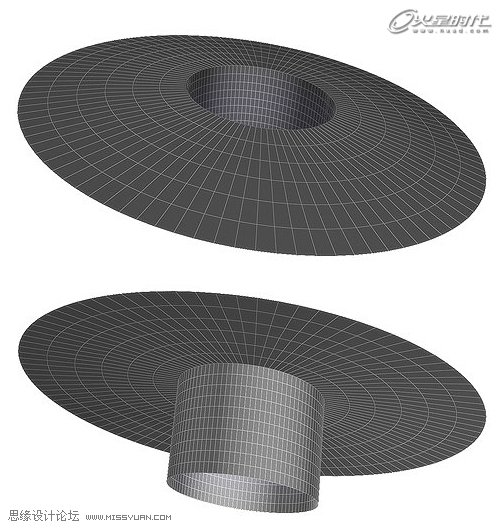
图01
第二步
按照下图所示,选择这些多边形。(图02)
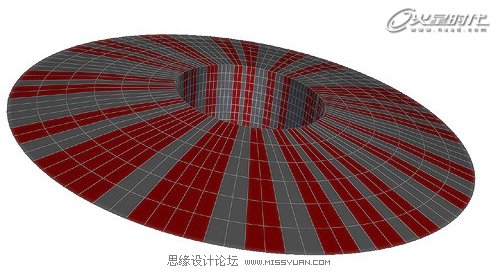
图02
第三步
将选择好的多变形进行挤压。(图03)
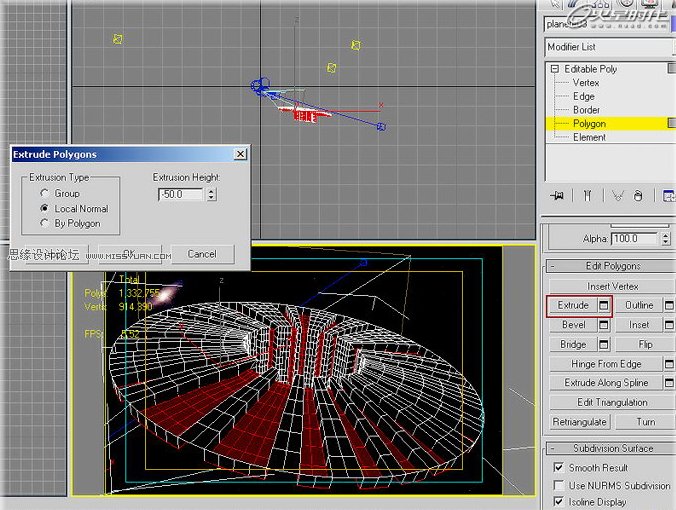
图03
第四步
下面就该使用Greeble了(这款插件在创建城市场景上非常好用,Google一下就可以下载到)。按照下图参数进行更改。(图04)
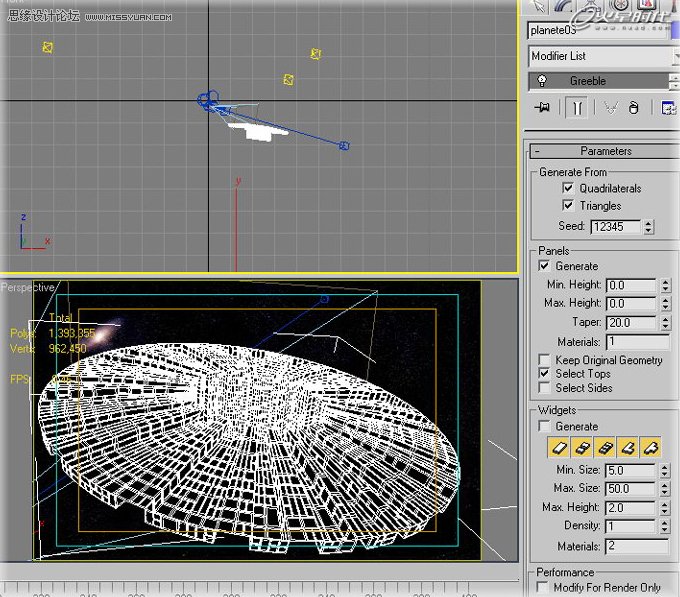
图04
第五步
再次使用Greeble,参数设置如图。(图05)
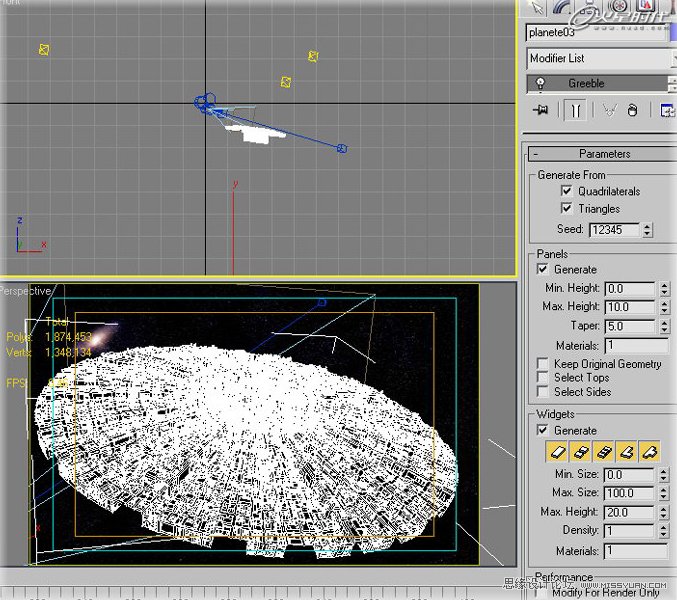
图05
第六步
然后你将会获得下面的效果,看起来有一些混乱。(图06)
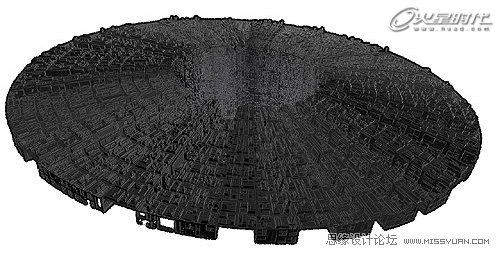
图06
第七步
添加一些灯光,就会出现下面的阴影效果,这样看起来会好一些,但却非常的单调。(图07)

图07
第八步
为了打破这种单调的效果,你可以添加一些线管,返回可编辑多边形层级,按照下图制作样条线。(图08)
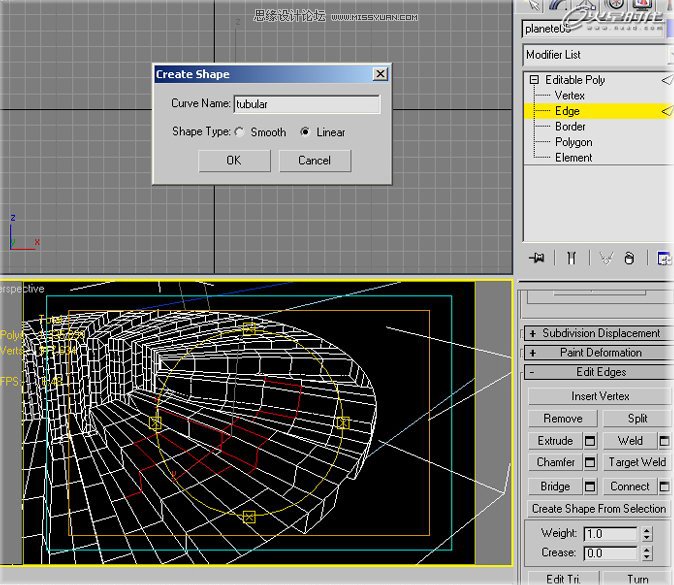
图08
 情非得已
情非得已
推荐文章
-
 3ds Max实例教程:冰爽夏日餐桌场景2011-09-02
3ds Max实例教程:冰爽夏日餐桌场景2011-09-02
-
 室内灯光表现中异型暗藏灯打法2010-11-12
室内灯光表现中异型暗藏灯打法2010-11-12
-
 室外教程:室外夜景图制作过程2010-10-28
室外教程:室外夜景图制作过程2010-10-28
-
 3DsMAX制作漂亮的高贵首饰流程2010-09-02
3DsMAX制作漂亮的高贵首饰流程2010-09-02
-
 3ds MAX实例教程:制作汽车轮胎并给轮胎建模2010-06-27
3ds MAX实例教程:制作汽车轮胎并给轮胎建模2010-06-27
-
 3D MAX新增Autodesk材质来制作环保概念车2010-06-12
3D MAX新增Autodesk材质来制作环保概念车2010-06-12
-
 3D MAX使用放样建模方法给步枪建模2010-06-12
3D MAX使用放样建模方法给步枪建模2010-06-12
-
 3D MAX使用NURBS方法给贪吃虫建模2010-06-12
3D MAX使用NURBS方法给贪吃虫建模2010-06-12
-
 3D MAX实例教程:制作漂亮的盆景花朵2010-05-27
3D MAX实例教程:制作漂亮的盆景花朵2010-05-27
-
 3D MAX实例教程:制作游戏风格场景2010-05-27
3D MAX实例教程:制作游戏风格场景2010-05-27
热门文章
-
 3ds Max制作简单的爆炸场景效果
相关文章9222017-09-24
3ds Max制作简单的爆炸场景效果
相关文章9222017-09-24
-
 3DMAX详细解析如何给房间内场景图建模
相关文章24122016-06-12
3DMAX详细解析如何给房间内场景图建模
相关文章24122016-06-12
-
 3DMAX制作逼真的石墨工具制作地形
相关文章23132015-08-23
3DMAX制作逼真的石墨工具制作地形
相关文章23132015-08-23
-
 3DSMAX制作大气的小区室外效果图
相关文章73892014-05-03
3DSMAX制作大气的小区室外效果图
相关文章73892014-05-03
-
 3dmax创建一个美丽的日落场景教程
相关文章51142014-05-03
3dmax创建一个美丽的日落场景教程
相关文章51142014-05-03
-
 3DMAX制作仙灵岛动漫场景过程赏析
相关文章41142014-04-08
3DMAX制作仙灵岛动漫场景过程赏析
相关文章41142014-04-08
-
 3DMAX模仿地心引力制作太空空间站
相关文章20352014-03-28
3DMAX模仿地心引力制作太空空间站
相关文章20352014-03-28
-
 3dmax打造欧式小别墅效果图教程
相关文章42682014-03-26
3dmax打造欧式小别墅效果图教程
相关文章42682014-03-26
